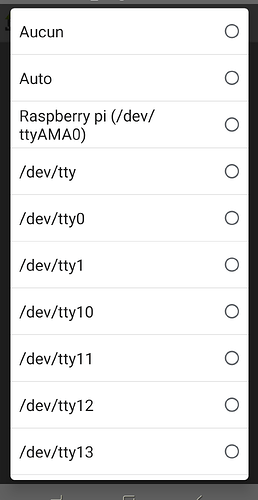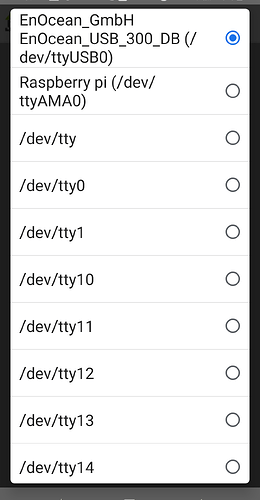Bonjour,
Je vous présente ici un tuto d’installation du logiciel USB Redirector for Linux.
Ce logiciel permet de déporter des clés USB sur un Serveur et de les utiliser sur un poste Client de façon totalement transparente.
Ce tuto s’inspire largement du site du développeur du logiciel.
Comme j’en ai un peu bavé pour y arriver (je ne suis peut-être pas doué), je n’expose que les étapes essentielles à son installation.
Configuration
- Un RPI3B+ sous Buster avec SSD, appelé RPI-SRV
- Un RPI3B+ sous Buster avec SSD et Jeedom V4 appelé RPI-CLI
- Une clé ENOCEAN (à titre d’exemple)
Contexte :
Mes machines de test me servant … à faire des tests, elles souffrent de nombreuses installations/désinstallations pas toujours propres.
Aussi, pour éviter tout risque d’effets indésirables, j’ai pris l’option de faire des fresh install de Buster sur mes deux machines, de résinstaller Jeedom V4 sur RPI-CLI et de restaurer la dernière sauvegarde de Jeedom sur cette même machine.
Je me trouve donc avec désormais deux systèmes propres, tout au moins concernant Debian.
Je passe sur l’installation de Debian Buster, des tutos parfaitement détaillés, y compris sur ce forum, vous expliqueront comment faire.
Procédure :
Configuration du Serveur
Connectez-vous en SSH sur RPI-SRV. Après chaque redémarrage se reconnecter en SSH avec les login/mot de passe de votre machine.
Installer ce package :
sudo apt install raspberrypi-kernel-headers
Si votre machine est sous x86_64, c’est ce package qu’il faut installer :
sudo apt install linux-kernel-headers-$(uname -r)
Ou (merci @choupfamily63) :
sudo apt install make gcc linux-headers-$(uname -r)
Redémarrer la machine :
sudo reboot
Exécuter la séquence suivante :
cd ~
wget https://www.incentivespro.com/usb-redirector-linux-arm-gnueabihf.tar.gz
tar -zxf ./usb-redirector-linux-arm-gnueabihf.tar.gz
rm usb*.gz
cd usb-redirector-linux-arm-gnueabihf
sudo ./installer.sh install-server
cd files
usbsrv -list
Si votre machine est sous x86_64, remplacer dans la séquence du dessus arm-gnueabihf par x86_64.
Là vous devez obtenir la liste des clés branchées sur RPI-SRV, en l’occurence dans mon cas, on voit un périphérique de stockage, ma SSD, et une clé ENOCEAN :
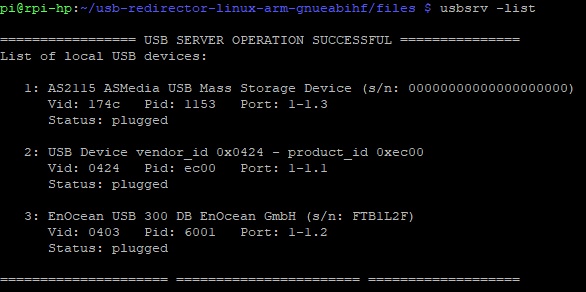
C’est cette dernière que je souhaite partager, je saisis donc :
usbsrv -share 3
Noter que plusieurs options sont possibles, partage par lot entre autre. N’hésitez pas à vous référer à la doc du logiciel sur le site.
Si tout va bien, vous devez obtenir ça :

Redémarrer RPI-SRV :
sudo reboot
.
.
.
Configuration du Client
Connecter-vous en SSH sur RPI-CLI.
Nous allons exécuter à peu près la même séquence d’installation du logiciel sur cette machine que sur le Serveur.
Installer ce package :
sudo apt install raspberrypi-kernel-headers
Si votre machine est sous x86_64, c’est ce package qu’il faut installer :
sudo apt install linux-kernel-headers-$(uname -r)
Ou :
sudo apt install make gcc linux-headers-$(uname -r)
Redémarrer la machine :
sudo reboot
Exécuter la séquence suivante :
cd ~
wget https://www.incentivespro.com/usb-redirector-linux-arm-gnueabihf.tar.gz
tar -zxf ./usb-redirector-linux-arm-gnueabihf.tar.gz
rm usb*.gz
cd usb-redirector-linux-arm-gnueabihf
sudo ./installer.sh install-client
Si votre machine est sous x86_64, remplacer dans la séquence du dessus arm-gnueabihf par x86_64.
Noter la denière instruction qui diffère du poste Serveur.
Ajouter RPI-SRV à la liste des Serveurs disponibles pour ce Client (vous l’aurez deviné, dans mon cas, le serveur est à l’adresse 192.168.0.28) :
usbclnt -addserver 192.168.0.28:32032
Lister les devices disponibles sur ce Serveur :
usbclnt -l
Connectez les périphériques qui vous intéressent , dans le cas présent le 3 :
usbclnt -connect 1-3
Résultat de ces commandes :
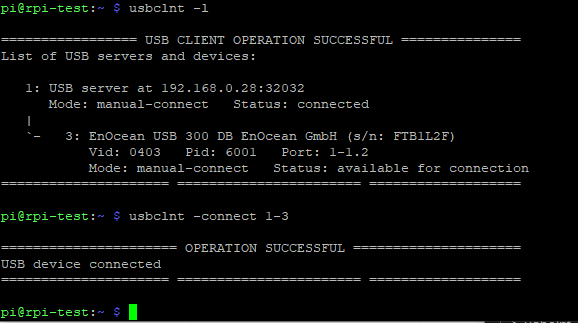
Si vous voulez que le client se reconnecte automatiquement sur cette clé au démarrage, saisissez :
usbclnt -autoconnect on 1-3
Résultats
Voici la liste des ports disponibles dans le plugin avant installation :
La même liste après installation :
Dernier point (pour le moment), au cas où vous voudriez désinstaller ce logiciel, voici la commande à exécuter :
sudo /usr/local/usb-redirector/uninstall.sh uninstall
Remarque importante
Le concepteur de ce soft préconise de tout réinstaller après chaque mise à jour du noyau. Il argue du fait que son logiciel et le core sont intimement imbriqués et que, de fait, ça rend cette réinstallation plus que recommandée.
Note
Je me suis appliqué du mieux que j’ai pu à l’écriture de ce tuto.
Néanmoins, si après utilisation, vous constatez une ou des erreurs, n’hésitez pas à m’en faire part afin que je puisse les corriger pour le bien des utilisateurs.
En attendant, amusez-vous bien.